sudo apt purge MySQL-server mysql-client mysql-common mysql-server-core-* mysql-client-core-*
sudo apt autoremove
sudo apt autoclean
sudo rm -rf /etc/mysql /var/lib/mysql
1. 更新系统软件包
在开始安装 MySQL 之前,确保你的系统软件包是最新的。
sudo apt update
sudo apt upgrade -y
2. 添加 MySQL APT 存储库
wget https://dev.mysql.com/get/mysql-apt-config_0.8.17-1_all.deb
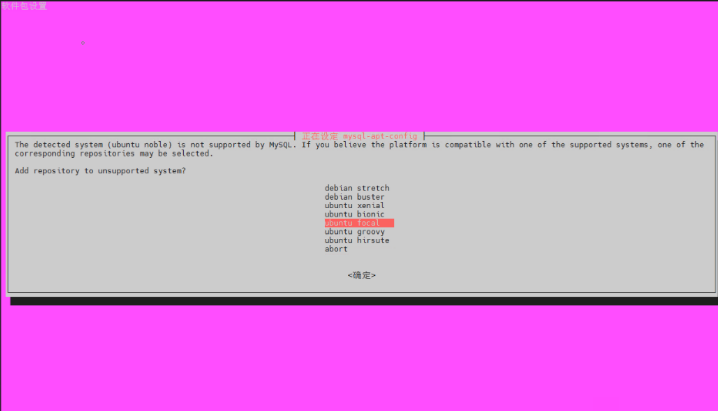
(1) 配置 MySQL 产品和版本
使用箭头键导航到 “MySQL Server & Cluster (Currently selected: mysql-8.0)” 选项。
按下 Enter 键,这将允许你选择具体的 MySQL 服务器版本。
在版本选择界面中,选择 “mysql-8.0” 版本(或其他你想要的版本)并按 Enter。
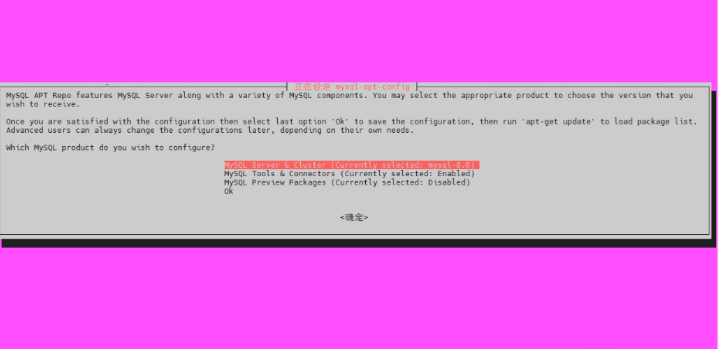
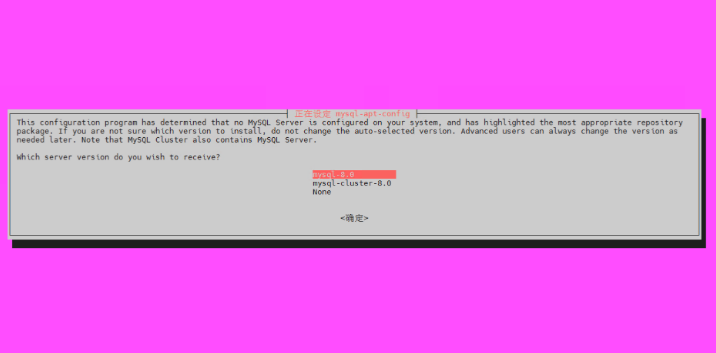
(2) 配置 MySQL 工具和连接器
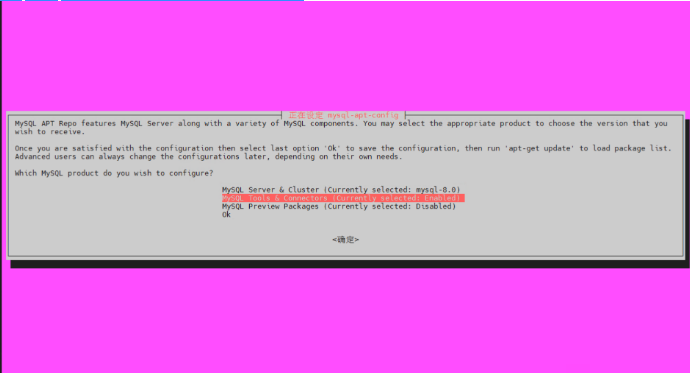
(3) 配置 MySQL 预览包(默认禁用)
(4)确认配置
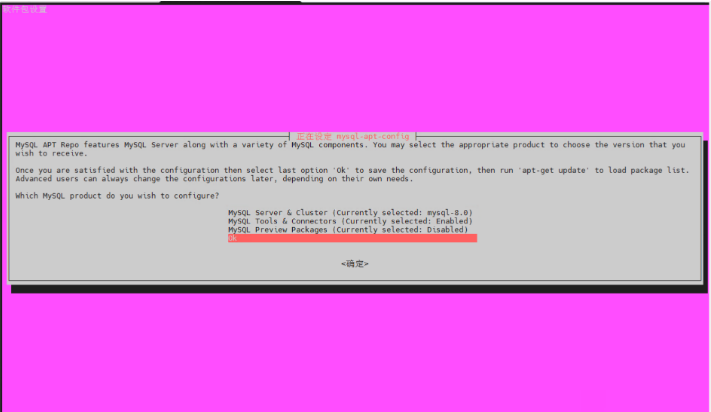
3. 更新软件包索引
4. 安装 MySQL
5. 启动 MySQL 服务并使其在系统启动时自动启动
sudo systemctl start mysql
sudo systemctl enable mysql
6. 运行安全安装脚本
7. 使用 ALTER USER 命令更改 root 用户的认证方式
MySQL 安装默认使用 auth_socket 插件进行认证,这意味着即使为 root 用户设置了密码,你也无法使用密码登录。你可以通过以下步骤将认证插件更改为 mysql_native_password,这样就可以使用密码登录了。
在 MySQL shell 中运行以下命令:
ALTER USER ‘root’@‘localhost’ IDENTIFIED WITH mysql_native_password BY ‘your_new_password’;
FLUSH PRIVILEGES;
请将 your_new_password 替换为你希望设置的 root 用户的新密码。
3.退出 MySQL shell
4.使用新密码登录
8.安装后MySQL创建的目录
数据库目录:/var/lib/mysql/
配置文件:/etc/my.cnf /etc/mysql/my.cnf ~/.my.cnf
相关命令:/usr/bin(mysql,mysqladmin、mysqldump等命令。
mysql:MySQL 客户端,用于连接和管理 MySQL 数据库。
mysqladmin:MySQL 管理工具,用于执行数据库管理任务。
mysqldump:用于备份数据库。
启动脚本:/usr/lib/systemd/system/mysql.service
9. 配置防火墙(可选)
10. 卸载
sudo apt purge mysql-server mysql-client mysql-common mysql-server-core-* mysql-client-core-*
sudo apt autoremove
sudo apt autoclean
sudo rm -rf /etc/mysql /var/lib/mysql
11.提示
本文链接:https://blog.runxinyun.com/post/396.html 转载需授权!






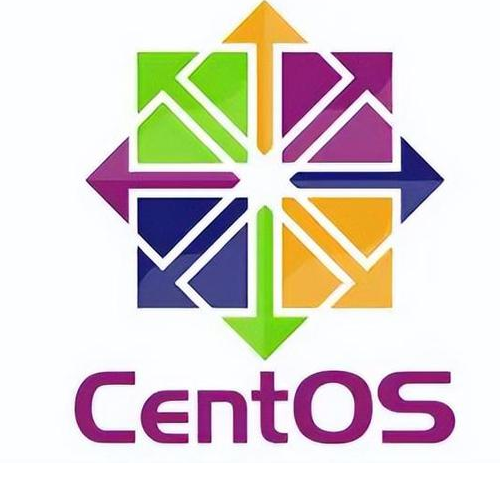
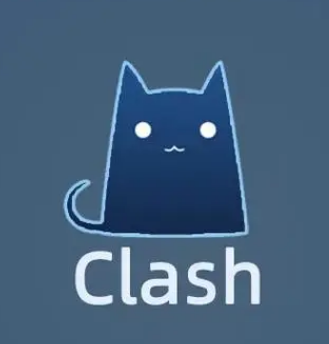
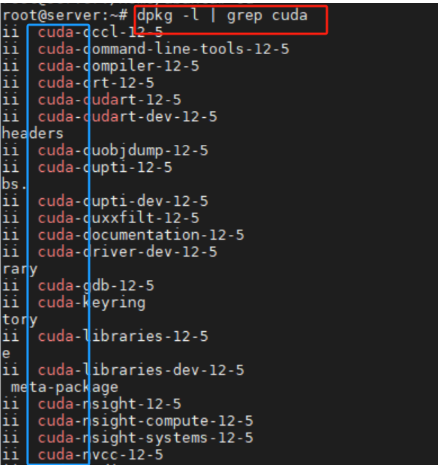


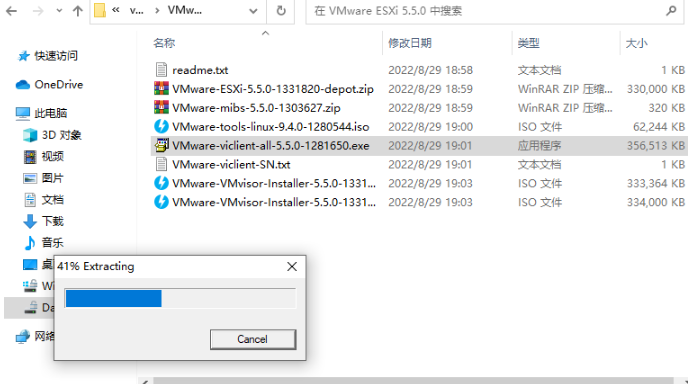










留言0